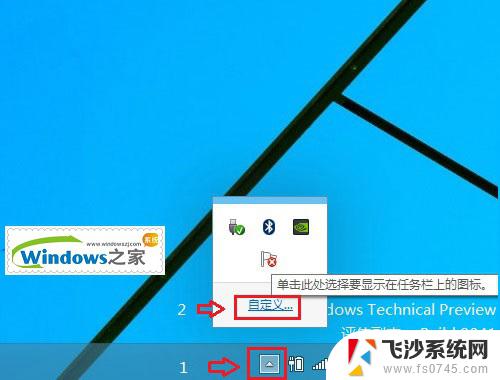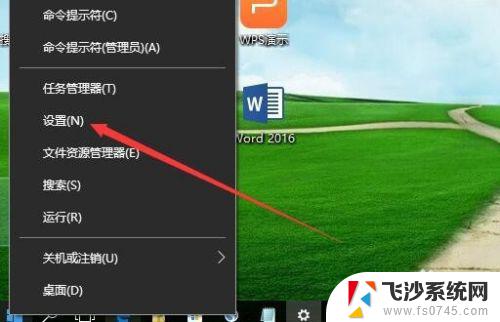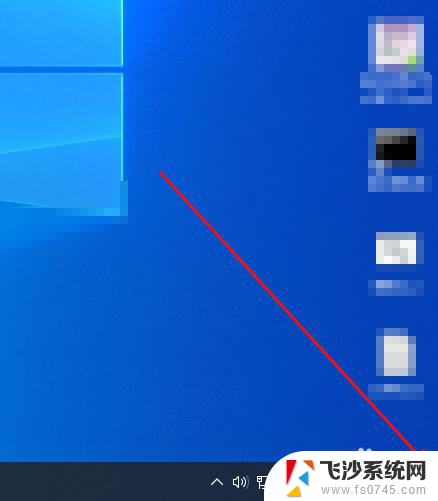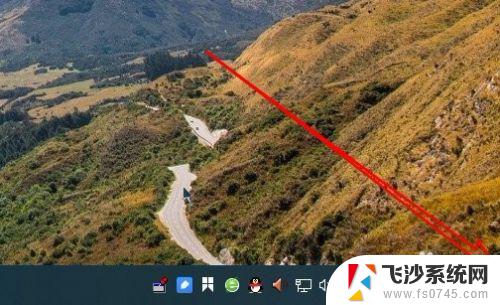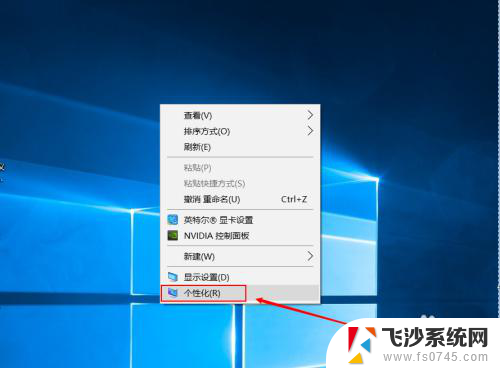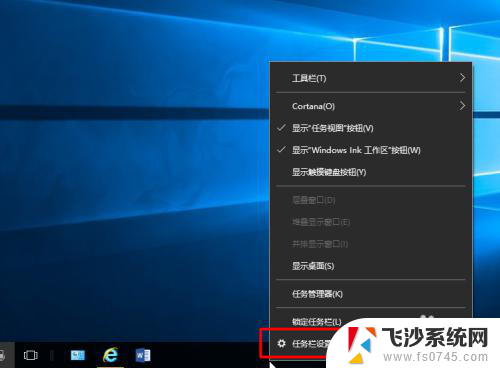英伟达显卡右下角不显示 怎么在win10桌面右下角添加NVIDIA显卡托盘图标
更新时间:2024-01-25 11:02:03作者:xtang
在使用Windows 10操作系统时,您可能会遇到一个问题,即在屏幕右下角找不到NVIDIA显卡的托盘图标,这个问题可能导致您无法方便地访问和调整显卡设置。不用担心因为我们将为您提供解决办法。在本文中我们将分享如何在Win10桌面右下角添加NVIDIA显卡托盘图标的方法,让您可以轻松地管理和优化您的显卡设置。
步骤如下:
1.进入win10桌面,右下角此时是无法看到nvidia显卡托盘图标的。
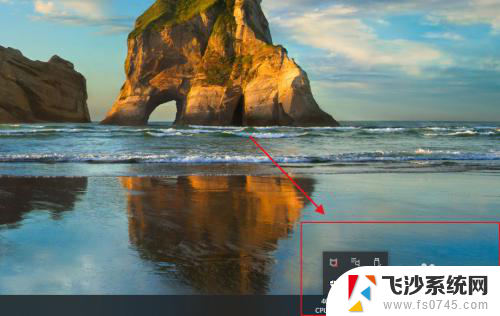
2.在桌面上右击,选择nvidia控制面板。
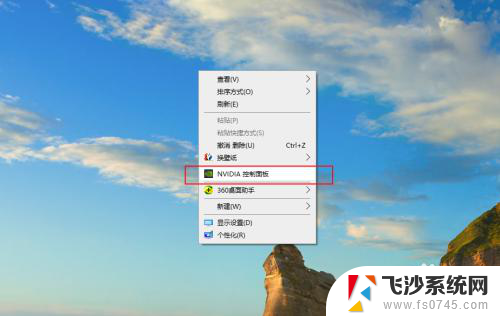
3.点击菜单栏的桌面选项。
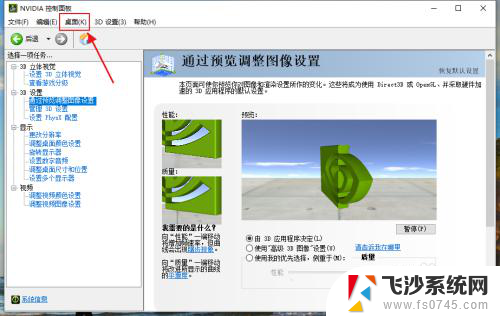
4.在下拉列表选择显示通知托盘图标选项。
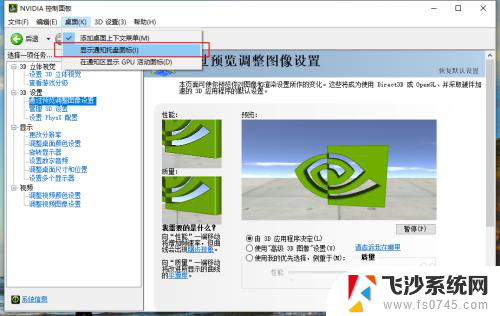
5.在桌面右下角就可以看到nvidia显卡托盘图标了。
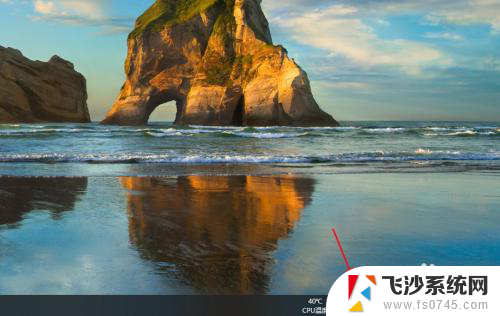
以上是关于英伟达显卡右下角不显示的全部内容,如有需要,您可以根据以上步骤进行操作,希望对大家有所帮助。